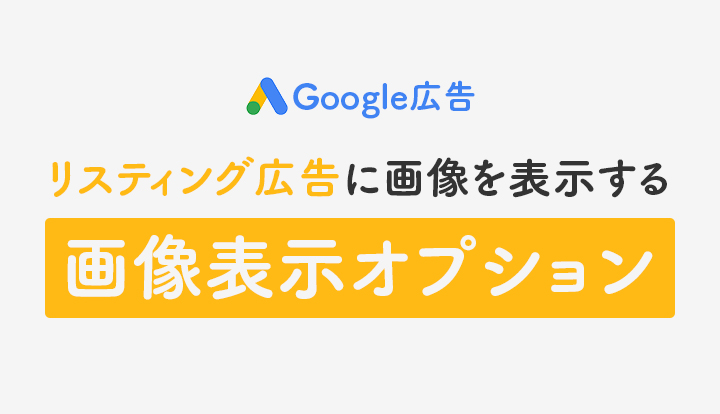Googleリスティング広告「画像表示オプション」とは
Googleリスティング広告とは、検索キーワードに連動して検索結果画面に表示されるテキスト形式の広告のことです。
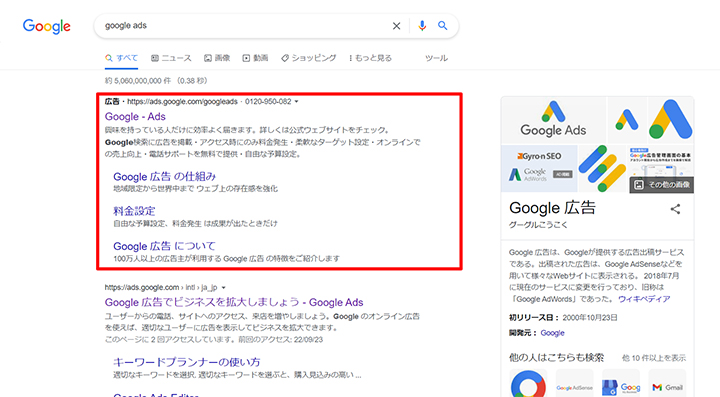
「画像表示オプション」とは、このテキスト広告に画像を追加することが出来るオプションのことで、より広告を引き立たせることができます。
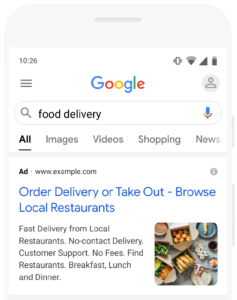
「画像表示オプション」を使うには
「画像表示オプション」を使用してリスティング広告に画像を追加するには、以下の要件を満たしている必要があります。
・アカウントの開設から 90 日以上が経過している。
・アカウントにこれまでポリシーを遵守してきた実績がある。
・アカウントに有効なキャンペーンがある。
・アカウントに運用中のテキスト広告があり、検索キャンペーンで過去 28 日以上にわたって費用が発生している。
・アカウントのカテゴリまたはサブカテゴリが画像表示オプションの対象である。デリケートなカテゴリまたはサブカテゴリ(例: 性的なコンテンツ、アルコール、ギャンブル、ヘルスケア)は画像表示オプションの対象外です。
「画像表示オプション」の使い方
①「広告と広告表示オプション」-「広告表示オプション」を選択
②「+」ボタンをクリック
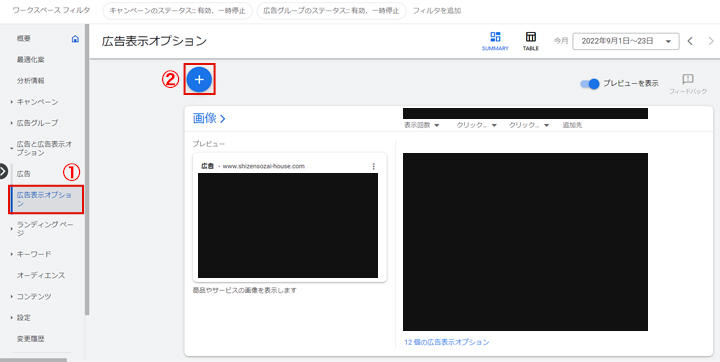
③「画像表示オプション」を選択
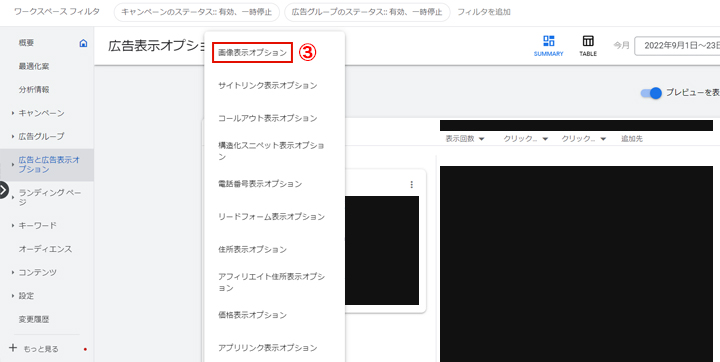
④画像を追加するキャンペーンを選択
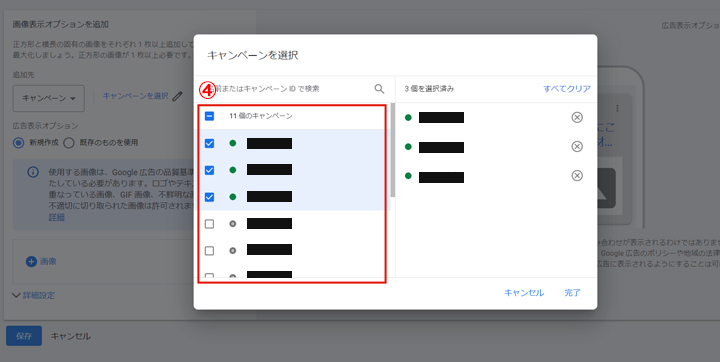
⑤「+画像」をクリック
⑥追加したい画像をアップロード
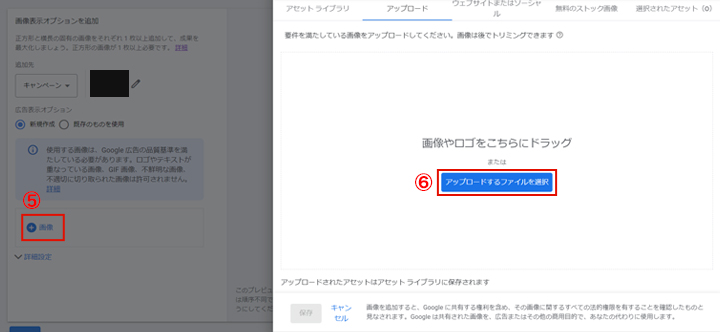
※画像の仕様
・ファイル形式: PNG、JPG、静止 GIF
・アスペクト比:
| アスペクト比 | 広告が表示される場所 | 必須 |
|---|---|---|
| スクエア(1×1) | Google.com、検索向け AdSense(検索パートナー)を経由した YouTube 検索 | 必須 |
| 横向き(1.91×1) | 検索向け AdSense(検索パートナー)を経由した YouTube 検索 | 任意(推奨) |
・画像解像度:
| アスペクト比 | 最小ピクセル数 | 推奨ピクセル数 |
|---|---|---|
| スクエア(1×1) | 300×300 | 1200×1200 |
| 横向き(1.91×1) | 600×314 | 1200×628 |
・ファイルサイズ上限: 5,120 KB
・推奨される画像のセーフエリア: 重要なコンテンツは画像の中央 80% の範囲内に配置してください。
⑦プレビューを確認し、「保存」をクリック
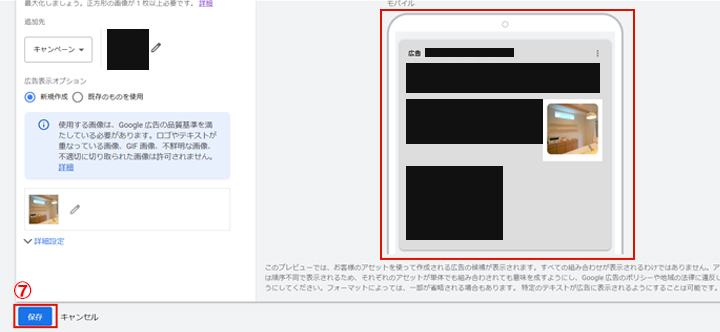
以上で画像表示オプション設定は完了です。
テキストだけでなく、画像を使うことでより視覚的に引き立たせることができ、広告枠の占有率もアップすることが出来ます。
リスティング広告に画像を表示させることでクリック率が10%アップすると言われており、実際に弊社で運用する上でも効果が出ておりますので、是非使用要件を満たしているけど活用していない方は参考にしてみてください!